
Procreateで左手デバイスを使いたい備忘録
1.はじめに
Koolertron片手マクロメカニカルキーボードを買った。
理由はPCとiPad、とくにProcreateで使える左手デバイスが欲しかったので。
PCはなんとでもなるが、Procreateはショートカットの設定変更ができないため、よくオススメされるデバイスだと使いづらそう。
あ、筆者は素人なので、記事中にまどろっこしい部分が多いかもしれない。ごめんね。
2.登場するデバイス
・Koolertron片手マクロメカニカルキーボード(9key)
・Windows10 (ノートPC)
・iPad pro(2020)
…新しいmac-OSだと、セッティング用ソフトが起動できないらしい。
3.本文…の前に、先人の知恵
基本的には添付されていた取説と、先人の記事で大体解決する。
4章以降に記載するのは、筆者が四苦八苦した箇所。
こちらの記事がとても分かりやすかった。添付の取説と併せて読みたい。
amazonのレビューにも知恵が詰まっていた。ありがたい…。
自分が買った機種以外のレビューも要チェック。
今回のnoteは、絶対に忘れているであろう未来の自分に向けて書いた。
というわけで、真似する場合は自己責任でお願いします。
4-1.なんでkoolertronのキーボードにしたの?
広く使われている左手デバイスだと、キーの割当が固定されているので使いたいPCそれぞれにソフトを入れなければいけない。もしくはお絵描きソフトの環境設定をデバイスに合わせなければいけない(例:保存のショートカットを「1」とする、など)。
procreateでは、この方法が取れない。
(orbital2はわからん…高いし…欲しいけど…)
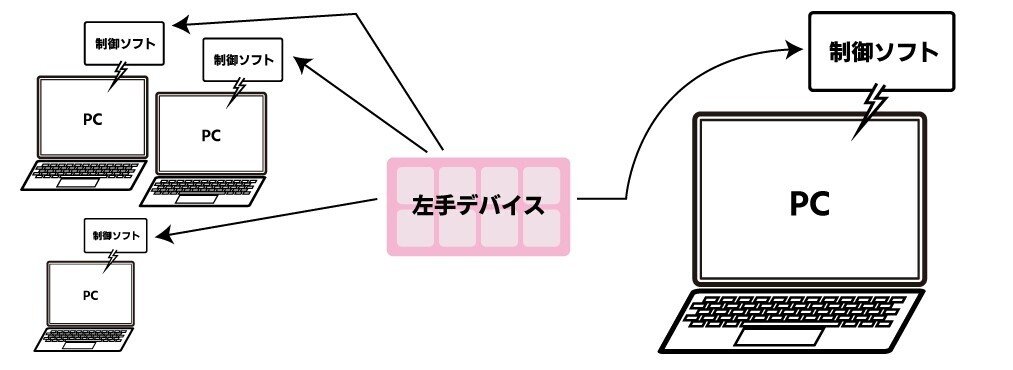
そこで今回見つけてきたkoolertronのキーボードだと、キーボードそのものがプログラムを覚えてくれるので、Procreate含めどの環境でも使える(…はず!)。
繰り返しになるが、新しいmac-OSはプログラム設定用のソフトが使えないらしい。mac持ってないからわからん。

よっしゃ、勝つる!
4-2.キーボードの…種類…?(ここで手こずった)
ところがどっこい。使いたいデバイスがそれぞれキーボードの仕様が違う。なんてこったい。

koolertronキーボードは104の信号を送ってしまうので、abcd...はともかく、そのほかの[ ]などの記号を正しく認識してくれない。

逆にiPadとkoolertronキーボードだと、記号に関しては相性がなぜか良い。
CommandだけWinキーに割り当てて設定したら大体どうにかなった。
例:本当はCommand+Sって設定したいけど、Win+Sと設定した。

それと、このキーボードにはiPad接続用のコネクタはついていない。筆者は家に余っていたandroidのコネクタを使った。この部分特に自己責任で…なんでうまくいってるのか本当にわからないので…
5.前述の3章に加えて参考にした記事
6.おまけ
赤軸という静かで軽いキータッチのものを買ったので、その感想。
・軽いがキーストロークが長い。
・バネのビヨンビヨンって音がする。ガチで静かにしてなきゃいけないところだと音が響くかも。
・こういう機械式?のキーボード懐かし~! 楽しい!
セッティング用ソフトについて。
人によってはとっつきにくいらしい。筆者はこういの好き。90年代Windows感というか、レトロ感というか。
たしかに最近のソフトよりは無骨でとっつきにくい印象はあるのかも。
7.その他、行き詰まった部分
Frescoでキーボードが認識されなかったが、ポメラのBluetooth接続を削除したら解決した。20210605
その後再びFrescoでの接続が切れてしまった。Bluetoothのオンオフ、ケーブルの再接続、Frescoの再起動で回復した。20210606
Command+] を連打しているとなぜか途中で認識されなくなる。Command+[や、[、]単体の連打は問題なく行える。恐らくCommandキー(Winキーで代替している)の問題だと思うのだが…。検証中。20210605
